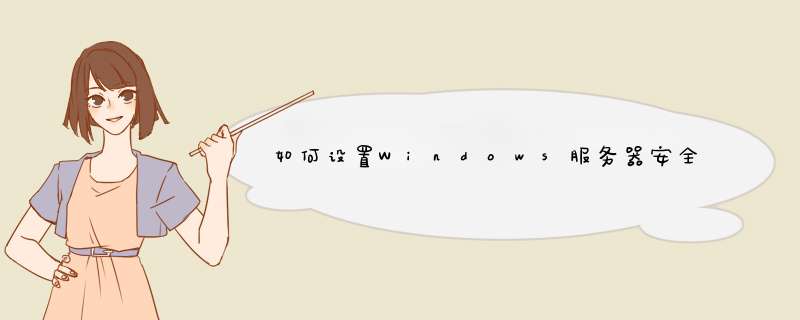
如何设置Windows服务器安全设置
一、取消文件夹隐藏共享在默认状态下,Windows 2000/XP会开启所有分区的隐藏共享,从“控制面板/管理工具/计算机管理”窗口下选择“系统工具/共享文件夹/共享”,就可以看到硬盘上的每个分区名后面都加了一个“$”。但是只要键入“计算机名或者IPC$”,系统就会询问用户名和密码,遗憾的是,大多数个人用户系统Administrator的密码都为空,入侵者可以轻易看到C盘的内容,这就给网络安全带来了极大的隐患。
怎么来消除默认共享呢?方法很简单,打开注册表编辑器,进入“HKEY_LOCAL_MACHINESYSTEMCurrentControlSetSevicesLanmanworkstationparameters”,新建一个名为“AutoShareWKs”的双字节值,并将其值设为“0”,然后重新启动电脑,这样共享就取消了。关闭“文件和打印共享”文件和打印共享应该是一个非常有用的功能,但在不需要它的时候,也是黑客入侵的很好的安全漏洞。所以在没有必要“文件和打印共享”的情况下,我们可以将它关闭。用鼠标右击“网络邻居”,选择“属性”,然后单击“文件和打印共享”按钮,将弹出的“文件和打印共享”对话框中的两个复选框中的钩去掉即可。二、禁止建立空连接打开注册表编辑器,进入“HKEY_LOCAL_MACHINESystemCurrentControlSetControlLsa”,将DWORD值“RestrictAnonymous”的键值改为“1”即可。三、删掉不必要的.协议对于服务器来说,只安装TCP/IP协议就够了。鼠标右击“网络邻居”,选择“属性”,再鼠标右击“本地连接”,选择“属性”,卸载不必要的协议。其中NETBIOS是很多安全缺陷的根源,对于不需要提供文件和打印共享的主机,还可以将绑定在TCP/IP协议的NETBIOS关闭,避免针对NETBIOS的攻击。选择“TCP/IP协议/属性/高级”,进入“高级TCP/IP设置”对话框,选择“WINS”标签,勾选“禁用TCP/IP上的NETBIOS”一项,关闭NETBIOS。四、禁用不必要的服务:Automatic Updates(自动更新下载)Computer BrowserDHCP ClientDNS ClientMessengerPrint SpoolerRemote Registry(远程修改注册表)Server(文件共享)Task Scheduler(计划任务)TCP/IP NetBIOS HelperThemes(桌面主题)Windows AudioWindows TimeWorkstation五、更换管理员帐户
Administrator帐户拥有最高的系统权限,一旦该帐户被人利用,后果不堪设想。黑客入侵的常用手段之一就是试图获得Administrator帐户的密码,所以我们要重新配置Administrator帐号。
首先是为Administrator帐户设置一个强大复杂的密码(个人建议至少12位),然后我们重命名Administrator帐户,再创建一个没有管理员权限的Administrator帐户欺骗入侵者。这样一来,入侵者就很难搞清哪个帐户真正拥有管理员权限,也就在一定程度上减少了危险性六、把Guest及其它不用的账号禁用有很多入侵都是通过这个账号进一步获得管理员密码或者权限的。如果不想把自己的计算机给别人当玩具,那还是禁止的好。打开控制面板,双击“用户和密码”,单击“高级”选项卡,再单击“高级”按钮,弹出本地用户和组窗口。在Guest账号上面点击右键,选择属性,在“常规”页中选中“账户已停用”。另外,将Administrator账号改名可以防止黑客知道自己的管理员账号,这会在很大程度上保证计算机安全。七、防范木马程序
木马程序会窃取所植入电脑中的有用信息,因此我们也要防止被黑客植入木马程序,常用的办法有:
● 在下载文件时先放到自己新建的文件夹里,再用杀毒软件来检测,起到提前预防的作用。
● 在“开始”→“程序”→“启动”或“开始”→“程序”→“Startup”选项里看是否有不明的运行项目,如果有,删除即可。
● 将注册表里 HKEY_LOCAL_MACHINESOFTWAREMicrosoftWindowsCurrentVersionRun下的所有以“Run”为前缀的可疑程序全部删除即可。八、如果开放了Web服务,还需要对IIS服务进行安全配置:
(1) 更改Web服务主目录。右键单击“默认Web站点→属性→主目录→本地路径”,将“本地路径”指向其他目录。
(2) 删除原默认安装的Inetpub目录。(或者更改文件名)
(3) 删除以下虚拟目录: _vti_bin、IISSamples、Scripts、IIShelp、IISAdmin、IIShelp、MSADC。九、打开审核策略Windows默认安装没有打开任何安全审核,所以需要进入[我的电脑]→[控制面板]→[管理工具]→[本地安全策略]→[审核策略]中打开相应的审核。系统提供了九类可以审核的事件,对于每一类都可以指明是审核成功事件、失败事件,还是两者都审核策略更改:成功或失败登录事件:成功和失败对象访问:失败事件过程追踪:根据需要选用目录服务访问:失败事件特权使用:失败事件系统事件:成功和失败账户登录事件:成功和失败账户管理:成功和失败十、安装必要的安全软件
我们还应在电脑中安装并使用必要的防黑软件,杀毒软件和防火墙都是必备的。在上网时打开它们,这样即便有黑客进攻我们的安全也是有保证的。当然我们也不应安装一些没必要的软件,比如:QQ一些聊天工具,这样尽可能给黑客提供少的后门.最后建议大家给自己的系统打上补丁,微软那些没完没了的补丁还是很有用的。
Web服务器攻击常利用Web服务器软件和配置中的漏洞,web服务器安全也是我们现在很多人关注的一点,那么你知道web服务器安全设置吗?下面是我整理的一些关于web服务器安全设置的相关资料,供你参考。
web服务器安全设置一、IIS的相关设置
删除默认建立的站点的虚拟目录,停止默认web站点,删除对应的文件目录c:inetpub,配置所有站点的公共设置,设置好相关的连接数限制, 带宽设置以及性能设置等其他设置。配置应用程序映射,删除所有不必要的应用程序扩展,只保留asp,php,cgi,pl,aspx应用程序扩展。对于php和cgi,推荐使用isapi方式解析,用exe解析对安全和性能有所影响。用户程序调试设置发送文本错误信息给客户。
对于数据库,尽量采用mdb后缀,不需要更改为asp,可在IIS中设置一个mdb的扩展映射,将这个映射使用一个无关的dll文件如C:WINNTsystem32inetsrvssinc.dll来防止数据库被下载。设置IIS的日志保存目录,调整日志记录信息。设置为发送文本错误信息。修改403错误页面,将其转向到其他页,可防止一些扫描器的探测。另外为隐藏系统信息,防止telnet到80端口所泄露的系统版本信息可修改IIS的banner信息,可以使用winhex手工修改或者使用相关软件如banneredit修改。
对于用户站点所在的目录,在此说明一下,用户的FTP根目录下对应三个文件佳,wwwroot,database,logfiles,分别存放站点文件,数据库备份和该站点的日志。如果一旦发生入侵事件可对该用户站点所在目录设置具体的权限,图片所在的目录只给予列目录的权限,程序所在目录如果不需要生成文件(如生成html的程序)不给予写入权限。因为是虚拟主机平常对脚本安全没办法做到细致入微的地步。
方法
用户从脚本提升权限:
web服务器安全设置二、ASP的安全设置
设置过权限和服务之后,防范asp木马还需要做以下工作,在cmd窗口运行以下命令:
regsvr32/u C:\WINNT\System32\wshom.ocx
del C:\WINNT\System32\wshom.ocx
regsvr32/u C:\WINNT\system32\shell32.dll
del C:\WINNT\system32\shell32.dll
即可将WScript.Shell, Shell.application, WScript.Network组件卸载,可有效防止asp木马通过wscript或shell.application执行命令以及使用木马查看一些系统敏感信息。另法:可取消以上文件的users用户的权限,重新启动IIS即可生效。但不推荐该方法。
另外,对于FSO由于用户程序需要使用,服务器上可以不注销掉该组件,这里只提一下FSO的防范,但并不需要在自动开通空间的虚拟商服务器上使用,只适合于手工开通的站点。可以针对需要FSO和不需要FSO的站点设置两个组,对于需要FSO的用户组给予c:winntsystem32scrrun.dll文件的执行权限,不需要的不给权限。重新启动服务器即可生效。
对于这样的设置结合上面的权限设置,你会发现海阳木马已经在这里失去了作用!
web服务器安全设置三、PHP的安全设置
默认安装的php需要有以下几个注意的问题:
C:\winnt\php.ini只给予users读权限即可。在php.ini里需要做如下设置:
Safe_mode=on
register_globals = Off
allow_url_fopen = Off
display_errors = Off
magic_quotes_gpc = On [默认是on,但需检查一遍]
open_basedir =web目录
disable_functions =passthru,exec,shell_exec,system,phpinfo,get_cfg_var,popen,chmod
默认设置com.allow_dcom = true修改为false[修改前要取消掉前面的]
web服务器安全设置四、MySQL安全设置
如果服务器上启用MySQL数据库,MySQL数据库需要注意的安全设置为:
删除mysql中的所有默认用户,只保留本地root帐户,为root用户加上一个复杂的密码。赋予普通用户updatedeletealertcreatedrop权限的时候,并限定到特定的数据库,尤其要避免普通客户拥有对mysql数据库操作的权限。检查mysql.user表,取消不必要用户的shutdown_priv,reload_priv,process_priv和File_priv权限,这些权限可能泄漏更多的服务器信息包括非mysql的 其它 信息出去。可以为mysql设置一个启动用户,该用户只对mysql目录有权限。设置安装目录的data数据库的权限(此目录存放了mysql数据库的数据信息)。对于mysql安装目录给users加上读取、列目录和执行权限。
Serv-u安全问题:
安装程序尽量采用最新版本,避免采用默认安装目录,设置好serv-u目录所在的权限,设置一个复杂的管理员密码。修改serv-u的banner信息,设置被动模式端口范围(4001—4003)在本地服务器中设置中做好相关安全设置:包括检查匿名密码,禁用反超时调度,拦截“FTP bounce”攻击和FXP,对于在30秒内连接超过3次的用户拦截10分钟。域中的设置为:要求复杂密码,目录只使用小写字母,高级中设置取消允许使用MDTM命令更改文件的日期。
更改serv-u的启动用户:在系统中新建一个用户,设置一个复杂点的密码,不属于任何组。将servu的安装目录给予该用户完全控制权限。建立一个FTP根目录,需要给予这个用户该目录完全控制权限,因为所有的ftp用户上传,删除,更改文件都是继承了该用户的权限,否则无法操 作文 件。另外需要给该目录以上的上级目录给该用户的读取权限,否则会在连接的时候出现530 Not logged in, home directory does not exist。比如在测试的时候ftp根目录为d:soft,必须给d盘该用户的读取权限,为了安全取消d盘其他文件夹的继承权限。而一般的使用默认的system启动就没有这些问题,因为system一般都拥有这些权限的。
web服务器安全设置五、数据库服务器的安全设置
对于专用的MSSQL数据库服务器,按照上文所讲的设置TCP/IP筛选和IP策略,对外只开放1433和5631端口。对于MSSQL首先需要为sa设置一个强壮的密码,使用混合身份验证,加强数据库日志的记录,审核数据库登陆事件的”成功和失败”.删除一些不需要的和危险的OLE自动存储过程(会造成 企业管理 器中部分功能不能使用),这些过程包括如下:
Sp_OAcreate Sp_OADestroy Sp_OAGetErrorInfo Sp_OAGetProperty
Sp_OAMethod Sp_OASetProperty Sp_OAStop
去掉不需要的注册表访问过程,包括有:
Xp_regaddmultistring Xp_regdeletekey Xp_regdeletevalue
Xp_regenumvalues Xp_regread Xp_regremovemultistring
Xp_regwrite
去掉其他系统存储过程,如果认为还有威胁,当然要小心drop这些过程,可以在测试机器上测试,保证正常的系统能完成工作,这些过程包括:
xp_cmdshell xp_dirtree xp_dropwebtask sp_addsrvrolemember
xp_makewebtask xp_runwebtask xp_subdirs sp_addlogin
sp_addextendedproc
在实例属性中选择TCP/IP协议的属性。选择隐藏 SQL Server 实例可防止对1434端口的探测,可修改默认使用的1433端口。除去数据库的guest账户把未经认可的使用者据之在外。 例外情况是master和 tempdb 数据库,因为对他们guest帐户是必需的。另外注意设置好各个数据库用户的权限,对于这些用户只给予所在数据库的一些权限。在程序中不要用sa用户去连接任何数据库。网络上有建议大家使用协议加密的,千万不要这么做,否则你只能重装MSSQL了。
欢迎分享,转载请注明来源:夏雨云

 微信扫一扫
微信扫一扫
 支付宝扫一扫
支付宝扫一扫
评论列表(0条)